Πώς να αποκρυπτογραφήσετε κρυπτογραφημένα αρχεία των Windows
Προσπαθείτε(Are) να ανοίξετε ορισμένα αρχεία στον υπολογιστή σας που είναι κρυπτογραφημένα; Τα Windows συνήθως ορίζουν κρυπτογραφημένα ονόματα αρχείων ή φακέλων με το πράσινο χρώμα αντί για το κανονικό μαύρο κείμενο.
Note: If you are reading this post looking for information on decrypting files that were encrypted by CryptoLocker, this won’t help. You pretty much have to pay the ransom and hope they actually send you the encryption keys.
Κατά την κρυπτογράφηση αρχείων και φακέλων, τα Windows(Windows) θα χρησιμοποιήσουν ένα πιστοποιητικό που δημιουργείται από μόνος του που περιέχει κλειδιά που χρησιμοποιούνται για την κρυπτογράφηση και την αποκρυπτογράφηση των δεδομένων. Όταν ανοίγετε κρυπτογραφημένα δεδομένα όταν είστε συνδεδεμένοι στο λογαριασμό χρήστη που δημιούργησε το πιστοποιητικό, η διαδικασία αποκρυπτογράφησης είναι διαφανής και τα αρχεία ανοίγουν κανονικά.

Ωστόσο, εάν κάποιος άλλος χρήστης ή σύστημα προσπαθήσει να αποκτήσει πρόσβαση σε αυτά τα ίδια αρχεία δεδομένων ή εάν τα αρχεία μετακινηθούν σε άλλη τοποθεσία, τότε δεν μπορούν να ανοίξουν εκτός εάν εγκατασταθεί το αρχικό πιστοποιητικό.

Σε κάθε περίπτωση, ένα πράγμα που πρέπει να θυμάστε σχετικά με την κρυπτογράφηση και την αποκρυπτογράφηση αρχείων στα Windows(encrypting and decrypting files in Windows) είναι ότι χρειάζεστε πάντα τα πιστοποιητικά/κλειδιά κρυπτογράφησης. Όταν κρυπτογραφείτε ένα αρχείο ή φάκελο στα Windows , δημιουργούνται αυτόματα κλειδιά κρυπτογράφησης και συσχετίζονται με τον λογαριασμό χρήστη σας.
Στα Windows 7 και νεότερες εκδόσεις, θα λάβετε πραγματικά ένα μήνυμα που σας ζητά να δημιουργήσετε αντίγραφο ασφαλείας του κλειδιού κρυπτογράφησης ( πιστοποιητικό EFS ).

Πρέπει οπωσδήποτε να το κάνετε αυτό αμέσως. Εάν δεν έχετε αυτά τα κλειδιά κρυπτογράφησης, δεν θα μπορείτε να αποκρυπτογραφήσετε τα δεδομένα. Δυστυχώς, δεν υπάρχει τρόπος να αποφύγετε αυτό, καθώς η κρυπτογράφηση είναι πολύ ισχυρή και δεν μπορεί να σπάσει εύκολα.
Εάν εξακολουθείτε να έχετε πρόσβαση στον υπολογιστή όπου τα δεδομένα ήταν αρχικά κρυπτογραφημένα, μπορείτε να δοκιμάσετε να εξαγάγετε το πιστοποιητικό και στη συνέχεια να το εισαγάγετε σε διαφορετικό μηχάνημα.
Δημιουργία αντιγράφων ασφαλείας πιστοποιητικών EFS
Υπάρχουν μερικοί τρόποι για τη δημιουργία αντιγράφων ασφαλείας πιστοποιητικών κρυπτογράφησης αρχείων και θα τους αναφέρω παρακάτω. Ο πρώτος τρόπος είναι να κάνετε κλικ στο Έναρξη(Start) και να πληκτρολογήσετε πιστοποιητικό(certificate) .

Κάντε κλικ στην επιλογή Διαχείριση πιστοποιητικών χρήστη(Manage user certificates) και αυτό θα ανοίξει τα πιστοποιητικά για τον τρέχοντα χρήστη. Στα Windows 7 , μπορείτε επίσης να πληκτρολογήσετε certmgr.msc και να πατήσετε Enter για να ανοίξετε τη διαχείριση πιστοποιητικών.

Τώρα αναπτύξτε το Personal και μετά κάντε κλικ στο Certificates . Θα πρέπει να δείτε όλα τα πιστοποιητικά που αναφέρονται στο δεξιό παράθυρο. Μπορεί να υπάρχει μόνο ένα, αλλά αν όχι, τα μόνα πιστοποιητικά που σας ενδιαφέρουν είναι αυτά που έχουν το σύστημα κρυπτογράφησης αρχείων(Encrypting File System) στη λίστα Προοριζόμενοι σκοποί(Intended Purposes) .
Κάντε δεξί κλικ(Right-click) στο πιστοποιητικό, επιλέξτε Όλες οι εργασίες(All Tasks) και μετά κάντε κλικ στο Εξαγωγή(Export) .

Αυτό θα ανοίξει τον Οδηγό εξαγωγής πιστοποιητικού(Certificate Export Wizard) , στο ίδιο σημείο που θα φτάσετε εάν κάνετε κλικ στο Δημιουργία αντιγράφων ασφαλείας τώρα (συνιστάται)( Back up now (recommended)) όταν σας ζητηθεί από τα Windows.

Στην επόμενη οθόνη, θα θέλετε να επιλέξετε Ναι, εξαγωγή του ιδιωτικού κλειδιού(Yes, export the private key) μαζί με το πιστοποιητικό. Εάν δεν έχετε το ιδιωτικό κλειδί, δεν θα μπορείτε να αποκρυπτογραφήσετε κανένα από τα κρυπτογραφημένα αρχεία.

Στην επόμενη οθόνη, πρέπει να επιλέξετε τη μορφή που θέλετε να χρησιμοποιήσετε για την εξαγωγή του πιστοποιητικού. Η ανταλλαγή προσωπικών πληροφοριών(Personal Information Exchange) θα πρέπει να είναι ήδη επιλεγμένη και μπορείτε να την αφήσετε με επιλεγμένο μόνο το πρώτο πλαίσιο.

Δεδομένου ότι αυτό το πιστοποιητικό περιέχει ένα ιδιωτικό κλειδί, πρέπει να το προστατεύσετε χρησιμοποιώντας έναν κωδικό πρόσβασης. Επιλέξτε το πλαίσιο Κωδικός πρόσβασης(Password) και πληκτρολογήστε έναν ισχυρό κωδικό πρόσβασης.

Τέλος, κάντε κλικ στο Browse και επιλέξτε μια τοποθεσία όπου θέλετε να αποθηκεύσετε το αρχείο. Συνιστάται ιδιαίτερα να μην αποθηκεύετε το αρχείο στον ίδιο τον υπολογιστή. Εάν συμβεί κάτι στον υπολογιστή, τότε χάνετε και το κλειδί μαζί του.
Επίσης, δώστε στο αρχείο σας ένα όνομα που είναι χρήσιμο για εσάς, αλλά όχι πολύ προφανές για τους άλλους τι είναι. Για παράδειγμα, μην το ονομάζετε κλειδί EFS όπως έκανα παρακάτω!

Κάντε κλικ στο επόμενο και μετά κάντε κλικ στο Τέλος(Finish) . Το ιδιωτικό κλειδί κρυπτογράφησης έχει πλέον αποθηκευτεί ως αρχείο. Τώρα μπορείτε να πάρετε αυτό το αρχείο και να το εισαγάγετε σε οποιοδήποτε άλλο μηχάνημα Windows . Η εισαγωγή(Importing) είναι πραγματικά εύκολη. Το μόνο που έχετε να κάνετε είναι να κάνετε διπλό κλικ στο αρχείο και θα ανοίξει ο Οδηγός εισαγωγής πιστοποιητικού(Certificate Import Wizard) .
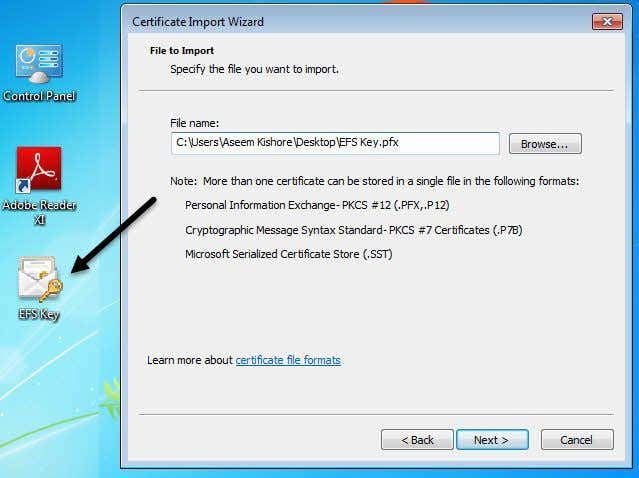
Μόλις εισαγάγετε το πιστοποιητικό, θα μπορείτε να αποκρυπτογραφήσετε τυχόν αρχεία που ήταν κρυπτογραφημένα με αυτό το πιστοποιητικό. Όπως αναφέρθηκε προηγουμένως, εάν προσπαθείτε να ανοίξετε κρυπτογραφημένα αρχεία και δεν έχετε ή δεν μπορείτε να βρείτε το πιστοποιητικό πια, τότε αυτά τα αρχεία έχουν ουσιαστικά εξαφανιστεί.
Ορισμένα προγράμματα δηλώνουν ότι μπορούν να αποκρυπτογραφήσουν τα αρχεία σας για μια βαριά τιμή, αλλά δεν λειτούργησαν ποτέ για μένα και γι' αυτό δεν έχω παραθέσει κανένα από αυτά εδώ. Εάν έχετε οποιεσδήποτε ερωτήσεις, μη διστάσετε να δημοσιεύσετε ένα σχόλιο. Απολαμβάνω!
Related posts
Πώς να μετακινήσετε ή να αντιγράψετε αυτόματα αρχεία στα Windows
Πώς να προβάλετε αρχεία Mac σε υπολογιστή με Windows
Πώς να διαβάζετε και να ανοίγετε αρχεία .DAT στα Windows
Εναλλακτική μέθοδος απόκρυψης αρχείων και φακέλων στα Windows
Πώς να αποκτήσετε πρόσβαση σε αρχεία Mac από υπολογιστή με Windows
Ενεργοποιήστε τα Windows Tablet PC Components στα Windows
Πώς να μετατρέψετε πολλές εικόνες σε αρχεία PDF
Αλλάξτε τους ήχους εκκίνησης και τερματισμού λειτουργίας των Windows
Απαιτήσεις RAM Windows 10 & Windows 7 – Πόση μνήμη χρειάζεστε;
Αλλάξτε το γράμμα μονάδας στα Windows για μια εξωτερική συσκευή USB
Πώς να προσθέσετε μια κρυφή περιοχή μέσα σε έναν κρυπτογραφημένο τόμο VeraCrypt
Δεν μπορείτε να αναπαράγετε αρχεία MP4 στο XBox 360;
Πώς να υπογράψετε ένα αρχείο PDF στα Windows
Χάσατε ή ξεχάσατε τον κωδικό πρόσβασης διαχειριστή στα Windows;
Πώς να ανακτήσετε τα τυχαία διαγραμμένα αρχεία στα Windows
Πώς να βελτιστοποιήσετε το αρχείο σελιδοποίησης στα Windows
Τρόπος αλλαγής του διαστήματος εικονιδίων επιφάνειας εργασίας στα Windows 11/10
Ο εξωτερικός σκληρός δίσκος δεν εμφανίζεται σε Windows ή OS X;
Πώς να αποτρέψετε τον τερματισμό λειτουργίας ενός υπολογιστή με Windows
Αντιγράψτε ένα CD ήχου σε MP3 χρησιμοποιώντας το Windows Media Player
